Oefening: een waarschuwing voor activiteitenlogboeken en een actiegroep gebruiken om gebruikers op de hoogte te stellen van gebeurtenissen in uw Azure-infrastructuur
Het transportbedrijf waarvoor u werkt, wil toekomstige problemen met updates voor de toepassingen op het Azure-platform voorkomen. Als u de waarschuwingsmogelijkheden in Azure wilt verbeteren, kunt u waarschuwingen voor activiteitenlogboeken uitvoeren.
Het doel is om een Linux-VM in te stellen en een bewakingsregel voor activiteitenlogboeken te maken om te detecteren wanneer een virtuele machine wordt verwijderd. Vervolgens verwijdert u de VM om deze waarschuwing te activeren.
Controlefunctie voor Azure-activiteitenlogboek maken
Meld u aan bij de Azure-portal met hetzelfde account waarmee u de sandbox hebt geactiveerd.
Selecteer Monitor in het resourcemenu van Azure Portal of onder Azure-services. Het deelvenster Overzicht voor Monitor wordt weergegeven.
Selecteer Waarschuwingen in het menu Monitor. De monitor | Het deelvenster Waarschuwingen wordt weergegeven.
Selecteer op de opdrachtbalk Maken + en selecteer Waarschuwingsregel. Het deelvenster Waarschuwingsregel maken wordt weergegeven met de sectie Bereik geopend en het deelvenster Een resource selecteren aan de rechterkant geopend.
In het deelvenster Een resource selecteren moet het veld Filteren op abonnement al worden ingevuld met Concierge-abonnement. Zoek en selecteer virtuele machines in de vervolgkeuzelijst Filteren op resourcetype.
U wilt een waarschuwing wanneer een virtuele machine in uw resourcegroep wordt verwijderd. Selecteer het vak voor de
resourcegroep [naam sandbox-resourcegroep] en selecteer vervolgens Toepassen.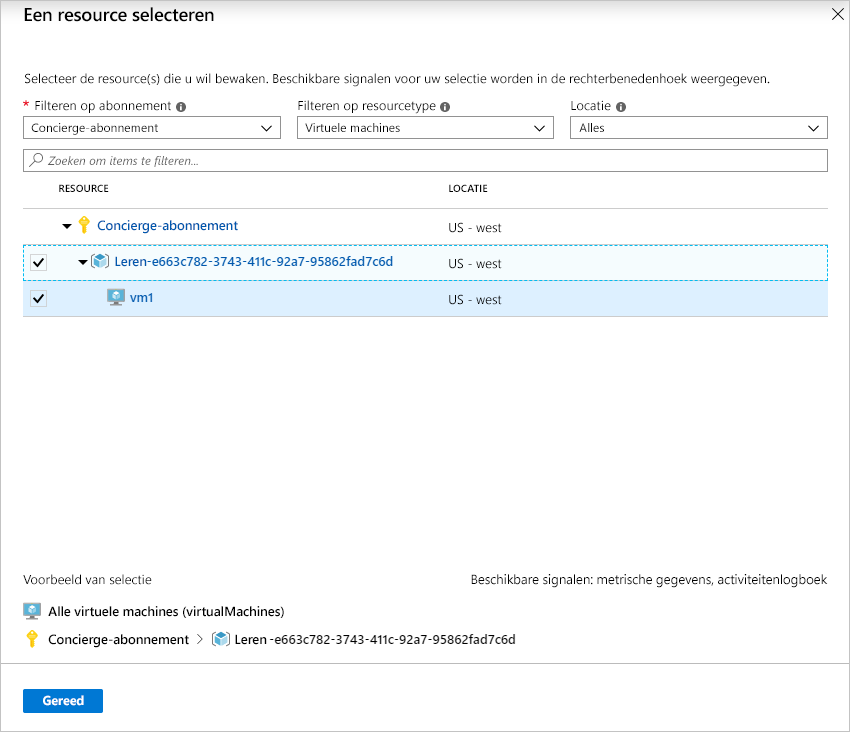
Het deelvenster Waarschuwingsregel maken wordt opnieuw weergegeven met de doelresource Bereik met alle virtuele machines. Selecteer het tabblad Voorwaarde . Het deelvenster Een signaal selecteren wordt weergegeven.
Selecteer de koppeling Alle signalen weergeven en zoek en selecteer Virtuele machine verwijderen (virtuele machines). Selecteer toepassen
Het deelvenster Waarschuwingsregel maken wordt opnieuw weergegeven. U wilt waarschuwingen van alle typen ontvangen. Laat daarom de standaardinstellingen voor waarschuwingslogica ingeschakeld. Laat het deelvenster Waarschuwingsregel maken geopend voor de volgende sectie.
Een e-mailwaarschuwingsactie toevoegen
In het geval van de vorige Azure Monitor-waarschuwing hebt u geen acties toegevoegd. U hebt alleen geactiveerde waarschuwingen bekeken in de Azure-portal. Met acties kunt u een e-mailbericht voor meldingen verzenden, een Azure-functie activeren of een webhook aanroepen. In deze oefening voegen we een e-mailwaarschuwing toe wanneer VM's worden verwijderd.
Selecteer in het deelvenster Een waarschuwingsregel maken de knop Volgende: Acties en selecteer Actiegroep maken. Het deelvenster Een actiegroep maken wordt weergegeven.
Voer op het tabblad Basisinformatie de volgende waarden in voor elke instelling.
Instelling Waarde Projectdetails Abonnement Concierge-abonnement Resourcegroep Selecteer uw sandbox-resourcegroep in de vervolgkeuzelijst Region Algemeen (standaard) Exemplaardetails Naam van actiegroep Breng het operations-team op de hoogte Weergavenaam AlertOpsTeam Selecteer Volgende: Meldingen en voer de volgende waarden in voor elke instelling.
Instelling Waarde Meldingstype E-mail /sms-bericht/push/spraak selecteren Naam VM is verwijderd Het e-mail-/sms-bericht/push-/spraakvenster wordt automatisch weergegeven. Als dat niet zo is, selecteert u het potloodpictogram bewerken .
Selecteer E-mail en voer in het vak E-mail uw e-mailadres in en selecteer vervolgens OK.
Selecteer Beoordelen en maken om uw invoer te valideren.
Selecteer Maken.
Het deelvenster Waarschuwingsregel maken wordt opnieuw weergegeven. Selecteer de knop Volgende: Details en voer de volgende waarden in voor elke instelling.
Instelling Waarde Naam van waarschuwingsregel VM is verwijderd Omschrijving Een VM in uw resourcegroep is verwijderd Vouw de sectie Geavanceerde opties uit en controleer of Waarschuwingsregel inschakelen is geselecteerd bij het maken .
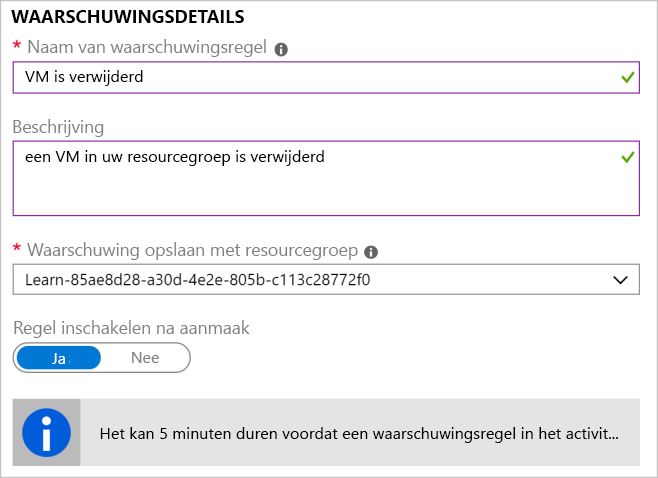
Selecteer Beoordelen en maken om uw invoer te valideren en selecteer Vervolgens Maken.
Geadresseerden die zijn toegevoegd aan de geconfigureerde actiegroep (operations-team) ontvangen een melding:
- Wanneer ze worden toegevoegd aan de actiegroep
- Wanneer de waarschuwing wordt geactiveerd
- Wanneer de waarschuwing wordt geactiveerd
Het kan vijf minuten duren voordat een waarschuwingsregel voor het activiteitenlogboek actief wordt. Als u in deze oefening de virtuele machine verwijdert voordat de regel wordt geïmplementeerd, wordt de waarschuwingsregel mogelijk niet geactiveerd. Vanwege deze vertraging ziet u mogelijk niet dezelfde resultaten in de volgende stappen na het verwijderen van de virtuele machine.
Virtuele machine verwijderen
Als u een waarschuwing wilt activeren, moet u de Virtuele Linux-machine verwijderen die u in de vorige oefening hebt gemaakt.
Selecteer in het menu van Azure Portal of op de startpagina de optie Virtuele machines.
Schakel het selectievakje voor de virtuele vm1-machine in.
Selecteer Verwijderen in de menubalk.
Typ 'Ja' in het veld Verwijderen bevestigen en selecteer Vervolgens Verwijderen.
Selecteer in de titelbalk het pictogram Meldingen en wacht totdat vm1 is verwijderd.
Waarschuwingen voor activiteitenlogboek weergeven in Azure Monitor
In de oefening stelt u een Ubuntu-VM in en hebt u een regel voor activiteitenlogboeken gemaakt om te detecteren wanneer de VIRTUELE machine is verwijderd. Vervolgens hebt u een VM uit de resourcegroep verwijderd. Laten we eens kijken of er een waarschuwing is geactiveerd.
U moet een e-mailmelding hebben ontvangen die wordt gelezen, belangrijke kennisgeving: Azure Monitor-waarschuwings-VM is verwijderd... Als dat niet het is, opent u uw e-mailprogramma en zoekt u een e-mailbericht van azure-noreply@microsoft.com.
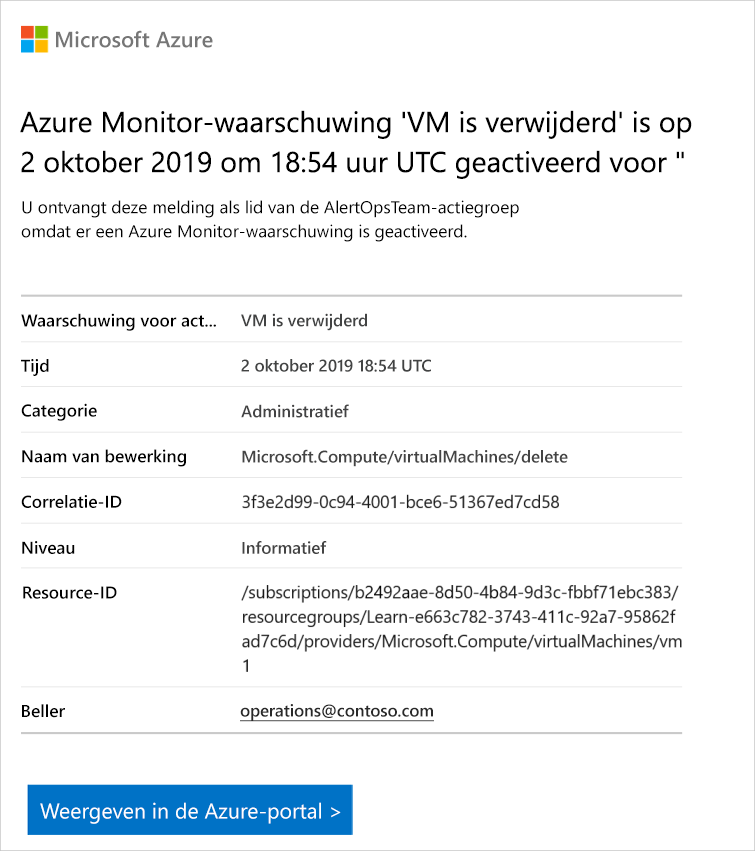
Selecteer Monitor in het resourcemenu van Azure Portal en selecteer vervolgens Waarschuwingen in het menu aan de linkerkant.
U moet drie uitgebreide waarschuwingen hebben die zijn gegenereerd door vm1 te verwijderen.

Selecteer de naam van een van de waarschuwingen (bijvoorbeeld vm is verwijderd). Er wordt een deelvenster Waarschuwingsdetails weergegeven met meer informatie over de gebeurtenis.
Een waarschuwingsverwerkingsregel toevoegen aan de waarschuwing
We gaan een eenmalig, 's nachts gepland onderhoud plannen. Het begint 's avonds en gaat door tot de volgende ochtend.
Selecteer Monitor in het resourcemenu van Azure Portal, selecteer Waarschuwingen in het menu aan de linkerkant en selecteer regels voor waarschuwingsverwerking in de menubalk.
Selecteer + Maken.
Schakel het selectievakje voor uw sandbox-resourcegroep in als het bereik van de regel voor waarschuwingsverwerking en selecteer Vervolgens Toepassen.
Selecteer Volgende: Regelinstellingen en selecteer Meldingen onderdrukken.
Selecteer Volgende: Planning.
De regel werkt standaard altijd, tenzij u deze uitschakelt. We gaan de regel definiëren om meldingen voor een eenmalig gepland onderhoud voor 's nachts te onderdrukken. Voer deze instellingen in voor de planning van de regel voor waarschuwingsverwerking:
Instelling Waarde De regel toepassen Op een bepaald tijdstip Start Voer de datum van vandaag om 10:00 uur in. Eind Voer de datum van morgen om 7:00 uur in. Time zone Selecteer de lokale tijdzone. Selecteer Volgende: Details en voer deze instellingen in:
Instelling Waarde Resourcegroep Selecteer uw sandbox-resourcegroep. Naam van de regel Gepland onderhoud Omschrijving Meldingen onderdrukken tijdens gepland onderhoud. Selecteer Beoordelen en maken om uw invoer te valideren en selecteer Vervolgens Maken.
